بیشتر کاربرانی که استفاده روزمره آن ها از لپ تاپ بسیار زیاد است، برای آسان تر شدن روال کاری خود ترجیح می دهند که از لپ تاپ هایی استفاده کنند که دوربین داشته باشند. خب، لپ تاپ استوک و آکبند فراوانی در بازار موجود است که دارای این ویژگی هستند اما مسئله اصلی نحوه فعال کردن دوربین لپ تاپ در آن ها است. به همین خاطر ما تصمیم گرفته ایم تا در این مقاله برایتان بیان کنیم که فعال سازی دوربین لپ تاپ ایسوس که یکی از پر طرفدارترین برندهای تولید کننده لپ تاپ می باشد به چه صورت است.
آموزش فعال سازی دوربین لپ تاپ ایسوس
قبل از آنکه بخواهیم به این مسئله اشاره کنیم که فعال سازی دوربین لپ تاپ ایسوس به چه صورت است، باید برایتان بگوییم که بسته به نوع ویندوز سیستم شما این روند فعال سازی متفاوت می باشد.
در ادامه بیشتر برایتان توضیح داده ایم که برای ویندوزهای 7 ، 8 ، 10 و 11 چطور می توانید دوربین لپ تاپ ایسوس را فعال کنید.
بیشتر لپ تاپ ها دارای یک دوربین کوچک هستند که در بخش بالایی نمایشگر آن ها وجود دارد که شما آن را با نام وب کم می شناسید.
از این دوربین ها می توان برای چت کردن و برقراری تماس های تصویری استفاده کرد که می تواند به شما کمک زیادی هم بکند تا بهتر و راحت تر بتوانید با مخاطب خود ارتباط برقرار کنید.
وجود این دوربین روی لپ تاپ کمک می کند تا شما در کنفرانس ها و جلساتی که احساس می کنید نیاز به ارتباط تصویری دارید از وب کم استفاده کرده و به راحتی بتوانید در آن جلسات حضور داشته باشید و یا آن جلسات را برگزار کنید.
آنچه که برای اغلب شما عزیزان سوال برانگیز می باشد نحوه فعال سازی دوربین لپ تاپ است.
خب، این مسئله چندان هم سخت و دشوار نیست. ما، در ادامه این مقاله برایتان عنوان کرده ایم که چطور می توانید وب کم لپ تاپ خود را فعال کنید.
فعال سازی دوربین ایسوس در ویندوز 11
- از منوی Start وارد Setting شوید یا با دکمه های ترکیبی Win + I به بخش تنظیمات بروید.
- در Setting گزینه Privacy & Security را انتخاب کنید.
- در بخش App Permissions گزینه Camera را انتخاب کنید.

4. حال در بخش Camera access گزینه On را انتخاب کنید.
5. از فعال بودن Let apps access your camera نیز اطمینان حاصل کنید.
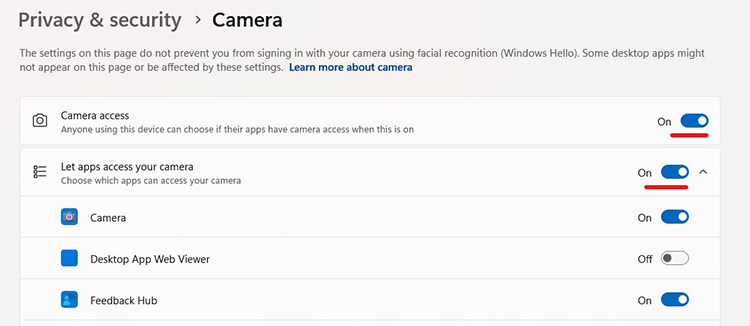
فعال سازی دوربین لپ تاپ ایسوس در ویندوز 8 و 10
در مطالب قبلی به این موضوع اشاره کردیم که نحوه فعال سازی دوربین لپ تاپ ایسوس برای ویندوز های مختلف متفاوت می باشد.
به همین خاطر در این بخش می خواهیم برایتان توضیح دهیم که اگر سیستم عامل شما ویندوز 8 یا 10 بود، چطور می توانید دوربین آن را فعال کنید.
انجام این کار به دو روش کاملا ساده امکانپذیر می باشد.
- اولین روش که ساده هم هست این است که وارد منو استارت شوید و آیکون دوربین را پیدا کنید.
- بعد از پیدا کردن آیکون دوربین برای شما پنجره ای باز می شود که دارای دو گزینه است که یکی از آن ها علامت دوربین فیلمبرداری دارد و دیگری دوربین عکاسی. شما با کلیک کردن روی هر یک از این دو گزینه می توانید دوربین مورد نظرتان را فعال کنید.
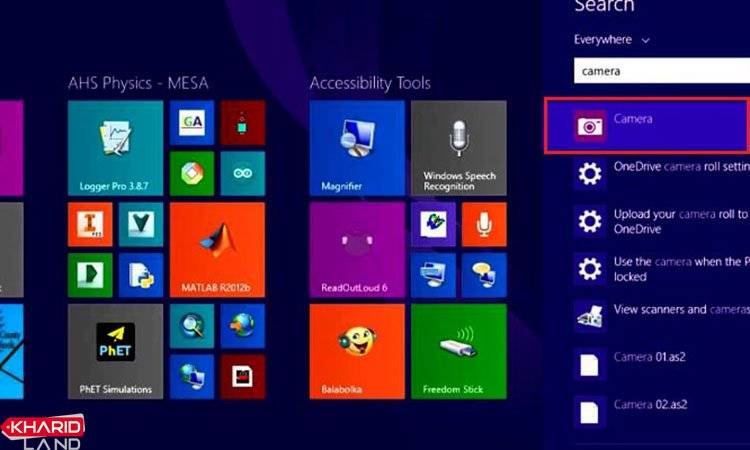
اما برای روش دوم سیستم عامل ویندوز 8 و 10 باید مراحل زیر را طی کنید.
- به منوی start بروید.
- گزینه control panel را پیدا کنید و بر روی آن کلیک کنید.
- گزینه Hardware and Sound را در کنترل پنل انتخاب کنید.
- گزینه Device Manager را پیدا کنید و وارد آن شوید.
- روی Imaging Devices دابل کلیک کنید.
- در لیستی که باز می شود، می توانید وب کم لپ تاپ خود را پیدا کنید.
فعال سازی دوربین لپ تاپ ایسوس در ویندوز 7 و 8
اما اگر دارای سیستم عامل ویندوز 7 و یا 8 می باشد باید برای فعال کردن دوربین لپ تاپ خود مراحل زیر را به درستی و با دقت پشت سر بگذارید:
- به منوی استارت ویندوز رفته و عبارت Webcam را در بخش جستجو وارد کنید.
- در فهرستی که باز می شود، گزینه camera یا webcam را پیدا کنید.
- در صورت عدم وجود این گزینه، با نمایندگی لپ تاپ ایسوس تماس گرفته و یا کنترل پنل را باز کنید.
- زمانی که وارد کنترل پنل شدید، روی Hardware and Sound کلیک کنید.
- گزینه Device Manager را پیدا کرده و وارد آن شوید.
- در ادامه مراحل فعال سازی دوربین لپ تاپ ایسوس، روی Imaging Devices دابل کلیک کنید.
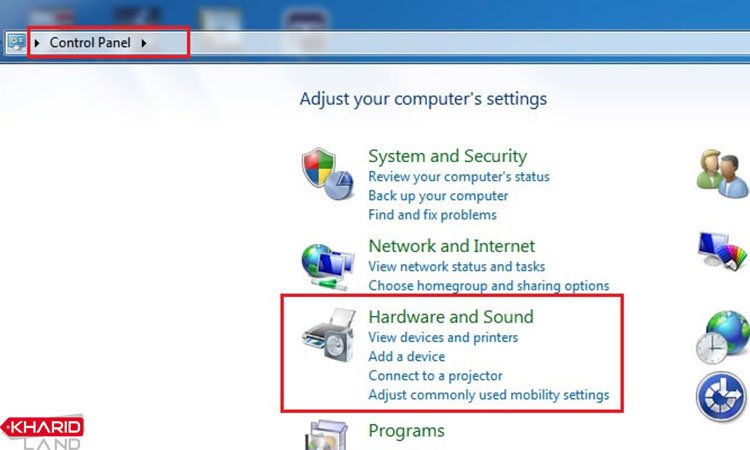
غیرفعال کردن وبکم لپ تاپ
تا اینجا متوجه شدید که برای فعال سازی دوربین لپ تاپ ایسوس با ویندوز 7، 8 ، 10 و 11 باید چه کار کنید.
خب، خیلی از شما کاربران هم هستید که دوست ندارید وب کم سیستم شما فعال باشد و به دنبال راهی برای غیر فعال کردن آن روی سیستم ویندوز می باشید.
این مسئله هم بسیار ساده و آسان می باشد و اصلا جای هیچ گونه نگرانی وجود ندارد. برای غیرفعال کردن دوربین لپ تاپ تنها باید از طریق هر کدام از روش هایی که در بالا به آنها اشاره کردیم، پنجره دیوایس منیجر را باز کنید و از طریق همان مسیر قبلی گزینه Imaging devices را انتخاب و زیر منوی آن را باز کنید.
سپس بر روی گزینهای که در زیر منوی آن قرار دارد کلیک راست کرده و گزینه Disable را انتخاب کنید. به راحتی و با انتخاب این گزینه می توانید وب کم لپ تاپ را غیرفعال کنید.

چگونه بفهمیم دوربین لپ تاپ است یا خاموش؟
- برای بررسی فعال یا غیر فعال بودن دوربین لپ تاپ خود به Device Manager بروید.
- برای این کار می توانید گزینه Device Manager را در جستجوی استارت سیستم پیدا کنید.
- همچنین می توانید در ویندوز 7 از بخش My Computer و در ویندوز 10 از بخش This PC با کلیک راست Properties را انتخاب کرده و از پنجره باز شده Device Manager را انتخاب کنید.
- راه ساده تر برای باز کردن Device Manager استفاده از کلید ترکیبی Win + R است. سپس با وارد کردن عبارت devmgmt.msc در کادر باز شده، پنجره Device Manager برایتان باز می شود.
- پس از باز شدن پنجره Device Manager از روش های فوق، گزینه Imaging devices را انتخاب کنید.
- با کلیک راست بر روی گزینهای که در زیر منوی آن واقع شده، گزینه Enable را پیدا کنید.
- اگر به جای Enable گزینه Disable را مشاهده کردید به معنای فعال بودن دوربین لپ تاپ شما است.
سخن آخر
امیدواریم که با ارائه این مقاله توانسته باشیم به شما کاربران عزیز نحوه فعال سازی دوربین لپ تاپ ایسوس را آموزش داده و اطلاعات مفیدی در اختیارتان قرار داده باشیم.
همچنین ما به شما نحوه فعال کردن میکروفن لپ تاپ را آموزش می دهیم.
شما دوستان عزیز می توانید برای کسب اطلاعات بیشتر درباره فعال کردن دوربین لپ تاپ با مشاوران و کارشناسان فروش ما از طریق سایت kharidland.com در ارتباط باشید.
همچنین اگر می خواهید لپ تاپ ایسوس استوک / کارکرده بخرید حتما با کارشناسان زبده خرید لند تماس بگیرید. این کارشناسان به شما مشاوره رایگان ارائه می دهند تا بهترین انتخاب را داشته باشید.
در خرید لند امکان خرید لپ تاپ ایسر استوک / کارکرده که یک گزینه اقتصادی به شمار می رود نیز برایتان فراهم است.
در خرید لند می توانید برند محبوب خود را انتخاب نموده و فراتر از بودجه در دسترس خود خرید کنید.
سوالات آخر
چرا برخی مواقع دوربین لپ تاپ ایسوس کار نمی کند؟
لپ تاپ خود را مجدداً راه اندازی کنید و درایور دوربین باید به طور خودکار مجدداً نصب شود. اگر دوربین هنوز کار نمی کند، سعی کنید با فشار دادن همزمان کلیدهای Fn و F10 دوباره آن را فعال کنید. اگر موفق به فعال سازی دوربین لپ تاپ خود نشدید با کارشناسان با تجربه ما تماس بگیرید.
از کجا بفهمیم دوربین لپ تاپ است؟
برای اینکه بفهمید دوربین یا وب کم لپ تاپ شما یا فعال است، میتوانید سری به دیوایس منیجر سیستم خود بزنید. برای انجام این کار میتوانید در سرچ منوی استارت ویندوز، Device Manager را جستجو کنید تا باز شود. سپس فعال بودن دوربین لپ تاپ را بررسی کنید.
چطور می توان از سایت های آنلاین برای فعال کردن وب کم لپ تاپ ایسوس استفاده کرد؟
معمولا پس از باز کردن سایت، گزینه ای با مفهوم فعال شدن دوربین وجود دارد که اگر آن را بزنید، سیستم برای استفاده از وب کم از شما اجازه می گیرد. در صورت تایید، می توانید از دوربین لپ تاپ ایسوس خود استفاده کنید.





